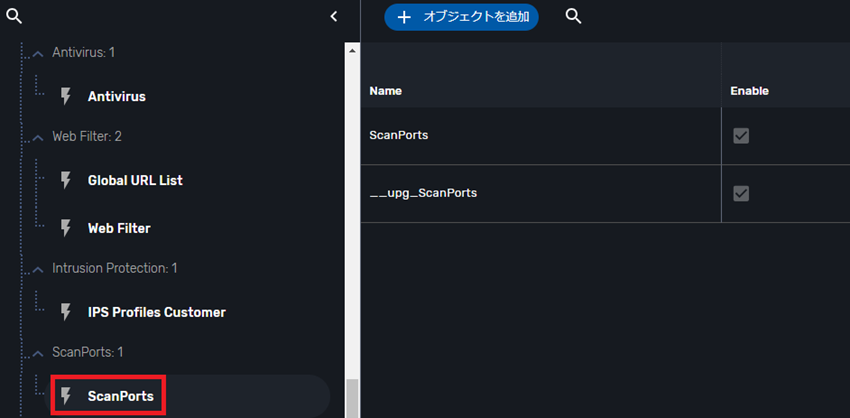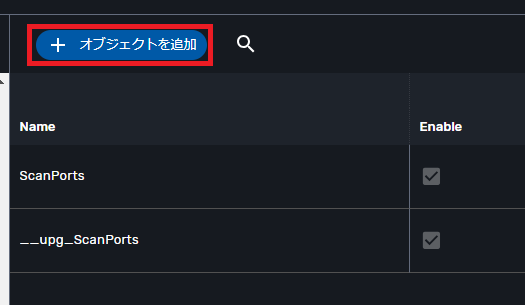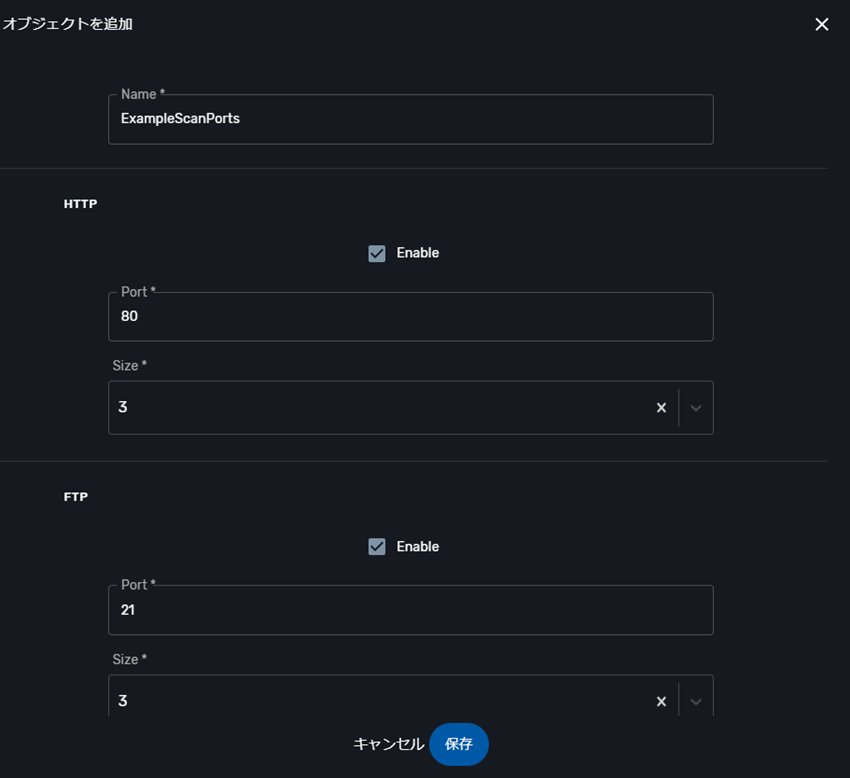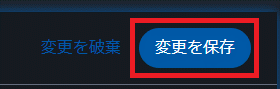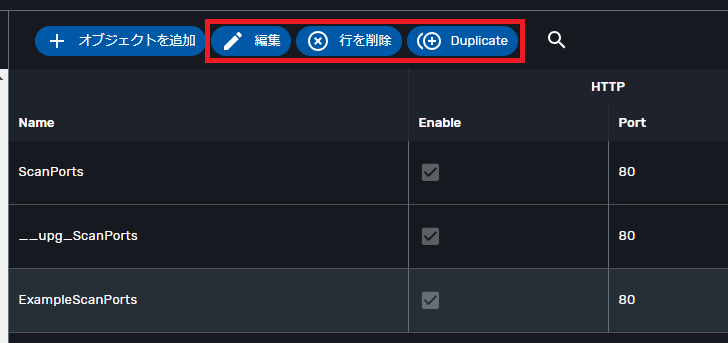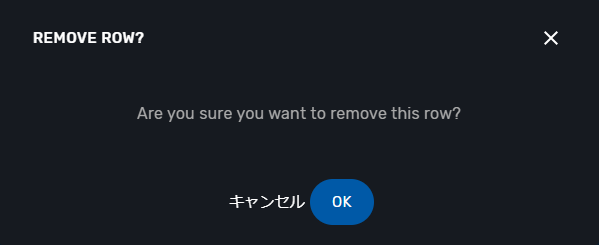2.1.7.4. Scan Ports(スキャン対象ポート)¶
2.1.7.4.1. Scan Ports プロファイル 初期値¶
プロトコル |
ポート |
サイズ |
対象の機能 |
|---|---|---|---|
HTTP |
TCP 80 |
3 MB |
アンチウイルス機能、ウェブ フィルター機能 |
FTP |
TCP 21 |
3 MB |
アンチウイルス機能 |
IMAP |
TCP 143 |
3 MB |
アンチウイルス機能、スパム フィルター機能 |
MAPI |
TCP 135 |
3 MB |
アンチウイルス機能 |
POP3 |
TCP 110 |
3 MB |
アンチウイルス機能、スパム フィルター機能 |
SMTP |
TCP 25 |
3 MB |
アンチウイルス機能 |
NNTP |
TCP 119 |
3 MB |
アンチウイルス機能 |
2.1.7.4.2. Scan Ports プロファイル 設定項目¶
Scan Ports プロファイル の設定項目は、以下の通りです。
項目 |
値 |
説明 |
|---|---|---|
Name |
(半角英数字) |
プロファイルの名前を入力します。
日本語など2バイトの文字と次の記号は使用できません。
< > ( ) # ' " スペース(空白)
|
Enable |
□ または ✔ |
チェックするとそのプロトコルに対するスキャンを有効にします。 |
Port |
(半角数字) |
そのプロトコルのサービス ポート番号を入力します。
半角スペースで区切ることで、複数のポート番号を指定できます。空欄にすることはできません。
|
Size |
[1-10] |
スキャン対象とするファイルのサイズ上限を選択します。単位は、MB(メガ バイト)です。
初期値は、3MBです。
|
Comment |
(半角英数字) |
コメントをつけたい場合は入力します。
255文字以内で、日本語など2バイトの文字と以下の記号は使用できません。
" ? $
|
注釈
Size
スキャン対象とするファイルのサイズ上限は、特に理由がなければ、初期値の「3MB」よりも大きくしないことを推奨します。サイズの大きなファイルの検査はUTM機能の負荷を上げます。また一般論として、マルウェアの配布に用いられるファイルは、それほどサイズが大きくならない傾向があります。
2.1.7.4.3. Scan Ports プロファイル 追加¶
画面左側のオブジェクト画面から Scan Portsをクリックします。
Security Profile ‣ Scan Ports ‣ Scan Ports
画面右側の Scan Ports 画面で[オブジェクトを追加]をクリックします。
2. 設定値を入力して、[保存]をクリックします。 設定項目の詳細は、 Scan Ports プロファイル 設定項目 を参照してください。
[変更を保存]をクリックして、設定をデバイスへ適用します。
注釈
ファイアウォールポリシーを作成する前に、必ずプロファイルの保存[変更を保存]を実施してください。
2.1.7.4.4. Scan Ports プロファイル 変更(編集/複製/削除)¶
画面左側のオブジェクト画面から Scan Ports をクリックします。
Security Profile ‣ Scan Ports ‣ Scan Ports
画面右側の Scan Ports 画面で変更対象の行を選択して、操作内容に応じてボタンをクリックします。
ボタン |
説明 |
|---|---|
編集 |
既に設定済みの Scan Ports プロファイル の値を変更します。 |
行を削除 |
選択した Scan Ports プロファイル を削除します。 |
Duplicate |
設定されている Scan Ports プロファイル を複製して、同じ値が入力されたオブジェクト設定画面が開きます。
Name は必ず変更してください。
同じような値で別の Scan Ports プロファイル を定義したいときに便利です。
|
※Firewall Policyで使用中のオブジェクトは削除できません。
[変更を保存]をクリックして、設定をデバイスへ適用します。
注釈
ファイアウォールポリシーを作成する前に、必ずプロファイルの保存[変更を保存]を実施してください。